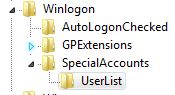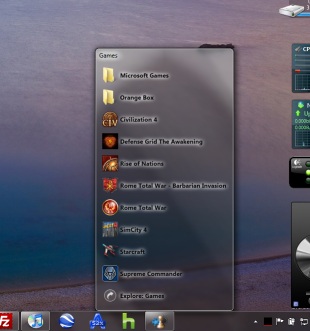DIG Digital Corner
Alles wat je altijd al over computers, hardware, software, internet en elektronische gadgets had willen weten, maar niet op Tweakers.net durft te vragen.



Waarom willen mensen de quick launch bar terug als je je veelgebruikte apps ook aan de taakbalk kan pinnen?
Dat is toch ongeveer hetzelfde?
Dat is toch ongeveer hetzelfde?
Op donderdag 6 september 2012 @ 21:41 schreef Shakkara het volgende:
Uiteraard is het volgens Rutte en consorten de schuld van een imaginair links kabinet dat we ooit ergens in het verleden gehad schijnen te hebben.
Uiteraard is het volgens Rutte en consorten de schuld van een imaginair links kabinet dat we ooit ergens in het verleden gehad schijnen te hebben.


Omdat je dan moeilijk moet doen als je een tweede/derde/vierde nieuw venster ervan wil openen, en als je het tweede/derde/vierde geopende venster wil weergeven.quote:Op woensdag 6 januari 2010 13:19 schreef Prutzenberg het volgende:
Waarom willen mensen de quick launch bar terug als je je veelgebruikte apps ook aan de taakbalk kan pinnen?
Dat is toch ongeveer hetzelfde?
I have the cape. I make the fucking Whoosh noise.
Op donderdag 12 juli 2012 19:56 schreef Lithia het volgende:
Ik durf hier niets over te zeggen. Bart is koning hier.
Op donderdag 12 juli 2012 19:56 schreef Lithia het volgende:
Ik durf hier niets over te zeggen. Bart is koning hier.


Wat is er moeilijk aan klikken met de rechter muisknop?quote:Op woensdag 6 januari 2010 13:23 schreef Bart het volgende:
[..]
Omdat je dan moeilijk moet doen als je een tweede/derde/vierde nieuw venster ervan wil openen, en als je het tweede/derde/vierde geopende venster wil weergeven.
En het weergeven van geopende vensters doe je door de muiscursor boven het pictogram te zetten, of je zet het combineren uit.
Ik vind het pinnen van apps aan de taakbalk heerlijk om mee te werken.
Op donderdag 6 september 2012 @ 21:41 schreef Shakkara het volgende:
Uiteraard is het volgens Rutte en consorten de schuld van een imaginair links kabinet dat we ooit ergens in het verleden gehad schijnen te hebben.
Uiteraard is het volgens Rutte en consorten de schuld van een imaginair links kabinet dat we ooit ergens in het verleden gehad schijnen te hebben.


Niets. Maar het is gewoon nog makkelijker met de werkbalk Snel Starten.quote:Op woensdag 6 januari 2010 13:57 schreef Prutzenberg het volgende:
[..]
Wat is er moeilijk aan klikken met de rechter muisknop?
Gefeliciteerd! Ik niet.quote:En het weergeven van geopende vensters doe je door de muiscursor boven het pictogram te zetten, of je zet het combineren uit.
Ik vind het pinnen van apps aan de taakbalk heerlijk om mee te werken.
I have the cape. I make the fucking Whoosh noise.
Op donderdag 12 juli 2012 19:56 schreef Lithia het volgende:
Ik durf hier niets over te zeggen. Bart is koning hier.
Op donderdag 12 juli 2012 19:56 schreef Lithia het volgende:
Ik durf hier niets over te zeggen. Bart is koning hier.


omdat mijn Arcsoft Mediatheathre weigerde een legale DVD af te spelen, dacht ik: dan maar met Windows Media Player 11. Deze speelde inderdaad wel de schijf af.
Echter ratelde de harde schijf als een gek nog voor ik ook maar op play drukte.
wat bleek: rechtsonder in de hoek stond dat WMP alle MP3's, Video's en Foto's van mijn schijf aan het scannen was!
Dit terwijl ik bij de opties juist alles had uitgevinkt dat met de bibiotheek te maken had!
Dit is zeer hinderlijk als je veel muziek of foto's op je schij(f)(ven) hebt.
Nu blijkt dit een bekende bug te zijn van WMP, die ook al in versies 9 en 10 optrad.
Blijkbaar wil MS perse weten wat je allemaal op je hardeschijf aan media hebt.
Hieronder staat hoe je dit kunt uitschakelen:
1) open services.msc via de opdrachtbalk, en schakel deze service uit:
Windows Media Player Network Sharing Service
2) ga via regedit naar:
HKEY_CURRENT_USER\Software\Microsoft\MediaPlayer\Preferences
en pas deze waardes aan:
LibraryHasBeenPopulated = 1
LibraryHasBeenRun = 1
TrackFoldersDirectories = 0
TrackFoldersUseRipDir = 0
en verwijder de mappen die er nog onder staan van muziek, videos, foto's etc.
3) open dan WMP en klik linksboven op: Bestand > Bibliotheken beheren
verwijder daar onder de catagorien muziek, foto's, tv en video de mappen van je harde schijf.
(nb: soms kan WMP vasthangen tijdens het scannen, sluit dan af en doe het opnieuw)
verander hierna naar de Weergave-mode (ctrl+2) en sluit het pogramma af.
Let Op: dit verwijderd tijdelijk ook de Bibliotheken in je Windows Verkenner!
4) voer nu in de opdrachtbalk (of verkenner) in:
%AppData%\Local\Microsoft\Media Player
en verwijder alle *.wmdb bestanden.
nu de belangrijkste stap:
5a)Open nu WMP, en je zou moeten kunnen merken dat hij geen bestanden meer scant.
Er worden echter nu weer twee .wmdb bestanden aangemaakt op de achtergrond.
Sluit WMP af.
5b)Ga weer naar de map: %AppData%\Local\Microsoft\Media Player
Klik met rechts op CurrentDatabase_372.wmdb, kies eigenschappen en stel in: alleen lezen.
doe hetzelfde voor het bestand: wmpfolders.wmdb, maar wis van tevoren de inhoud van dit bestand (via kladblok).
6)Hierna kun je in de Windows verkenner weer je Bibliotheken aanmaken zals voorheen, en kan WMP deze niet meer inlezen doordat de database-bestanden op alleen-lezen zijn gezet.
Vanaf nu kun je WMP eindelijk gebruiken zonder dat je harde schijf eerst een uur ratelt
update:
blijkbaar is schrijftoegang tot het bestand CurrentDatabase_372.wmdb ook nodig als je DVD's wilt afspelen.
maar zodra je alleen-lezen uitvinkt, begint WMP weer te indexeren van je mediabestanden
het is echt een irritante bug!
ik doe nu maar snel op play duwen bij de DVD en dan weer het alleen-lezen aanvinken, maar dit is omslachtig.
ik ga wel weer Anydvd installeren zodat ik geen WMP hoef te gebruiken
[ Bericht 13% gewijzigd door Pwn_zoon op 10-01-2010 17:04:07 (update) ]
Echter ratelde de harde schijf als een gek nog voor ik ook maar op play drukte.
wat bleek: rechtsonder in de hoek stond dat WMP alle MP3's, Video's en Foto's van mijn schijf aan het scannen was!
Dit terwijl ik bij de opties juist alles had uitgevinkt dat met de bibiotheek te maken had!
Dit is zeer hinderlijk als je veel muziek of foto's op je schij(f)(ven) hebt.
Nu blijkt dit een bekende bug te zijn van WMP, die ook al in versies 9 en 10 optrad.
Blijkbaar wil MS perse weten wat je allemaal op je hardeschijf aan media hebt.
Hieronder staat hoe je dit kunt uitschakelen:
1) open services.msc via de opdrachtbalk, en schakel deze service uit:
Windows Media Player Network Sharing Service
2) ga via regedit naar:
HKEY_CURRENT_USER\Software\Microsoft\MediaPlayer\Preferences
en pas deze waardes aan:
LibraryHasBeenPopulated = 1
LibraryHasBeenRun = 1
TrackFoldersDirectories = 0
TrackFoldersUseRipDir = 0
en verwijder de mappen die er nog onder staan van muziek, videos, foto's etc.
3) open dan WMP en klik linksboven op: Bestand > Bibliotheken beheren
verwijder daar onder de catagorien muziek, foto's, tv en video de mappen van je harde schijf.
(nb: soms kan WMP vasthangen tijdens het scannen, sluit dan af en doe het opnieuw)
verander hierna naar de Weergave-mode (ctrl+2) en sluit het pogramma af.
Let Op: dit verwijderd tijdelijk ook de Bibliotheken in je Windows Verkenner!
4) voer nu in de opdrachtbalk (of verkenner) in:
%AppData%\Local\Microsoft\Media Player
en verwijder alle *.wmdb bestanden.
nu de belangrijkste stap:
5a)Open nu WMP, en je zou moeten kunnen merken dat hij geen bestanden meer scant.
Er worden echter nu weer twee .wmdb bestanden aangemaakt op de achtergrond.
Sluit WMP af.
5b)Ga weer naar de map: %AppData%\Local\Microsoft\Media Player
Klik met rechts op CurrentDatabase_372.wmdb, kies eigenschappen en stel in: alleen lezen.
doe hetzelfde voor het bestand: wmpfolders.wmdb, maar wis van tevoren de inhoud van dit bestand (via kladblok).
6)Hierna kun je in de Windows verkenner weer je Bibliotheken aanmaken zals voorheen, en kan WMP deze niet meer inlezen doordat de database-bestanden op alleen-lezen zijn gezet.
Vanaf nu kun je WMP eindelijk gebruiken zonder dat je harde schijf eerst een uur ratelt
update:
blijkbaar is schrijftoegang tot het bestand CurrentDatabase_372.wmdb ook nodig als je DVD's wilt afspelen.
maar zodra je alleen-lezen uitvinkt, begint WMP weer te indexeren van je mediabestanden
het is echt een irritante bug!
ik doe nu maar snel op play duwen bij de DVD en dan weer het alleen-lezen aanvinken, maar dit is omslachtig.
ik ga wel weer Anydvd installeren zodat ik geen WMP hoef te gebruiken
[ Bericht 13% gewijzigd door Pwn_zoon op 10-01-2010 17:04:07 (update) ]
Allmighty & Allrighty :D!
Op 16-04-2007 22:29 schreef Noodly het volgende:
ik wilde even zeggen dat ik die nickname altijd zo leuk vind :@ _O_
Op 16-04-2007 22:29 schreef Noodly het volgende:
ik wilde even zeggen dat ik die nickname altijd zo leuk vind :@ _O_


Had 't zelfde probleem ook al ondervonden en ook deze oplossing gevonden, maar helaas werkt dat (voor mij in ieder geval) niet prettig. Doordat je media-bibliotheek nu niet meer automatisch wordt geupdate moet je, om op je netwerk via DLNA / uPnP je media-files te zien, handmatig laten doorzoeken. Daar zit ik ook niet echt op te wachtenquote:Op zondag 10 januari 2010 01:19 schreef Pwn_zoon het volgende:
omdat mijn Arcsoft Mediatheathre weigerde een legale DVD af te spelen, dacht ik: dan maar met Windows Media Player 11. Deze speelde inderdaad wel de schijf af.
Echter ratelde de harde schijf als een gek nog voor ik ook maar op play drukte.
wat bleek: rechtsonder in de hoek stond dat WMP alle MP3's, Video's en Foto's van mijn schijf aan het scannen was!
Dit terwijl ik bij de opties juist alles had uitgevinkt dat met de bibiotheek te maken had!
Dit is zeer hinderlijk als je veel muziek of foto's op je schij(f)(ven) hebt.
Nu blijkt dit een bekende bug te zijn van WMP, die ook al in versies 9 en 10 optrad.
Blijkbaar wil MS perse weten wat je allemaal op je hardeschijf aan media hebt.
Hieronder staat hoe je dit kunt uitschakelen:
ga via regedit naar:
HKEY_CURRENT_USER\Software\Microsoft\MediaPlayer\Preferences
en pas deze waardes aan:
LibraryHasBeenPopulated = 1
LibraryHasBeenRun = 1
TrackFoldersDirectories = 0
TrackFoldersUseRipDir = 0
en verwijder de mappen die er nog onder staan van muziek, videos, foto's etc.
open dan WMP en klik linksboven op: Bestand > Bibliotheken beheren
verwijder daar onder de catagorien muziek, foto's, tv en video de mappen van je harde schijf.
(nb: soms kan WMP vasthangen tijdens het scannen, sluit dan af en doe het opnieuw)
verander hierna naar de Weergave-mode (ctrl+2) en sluit het pogramma af.
voer nu in de opdrachtbalk (of verkenner) in:
%AppData%\Local\Microsoft\Media Player
en verwijder alle *.wmdb bestanden.
Vanaf nu kun je WMP eindelijk gebruiken zonder dat je harde schijf eerst een uur ratelt.


Geen idee of dit het goede topic is, ik wil een printer toevoegen alleen loopt het spooler systeem vast.
het is een netwerk printer. Hoe krijg ik dat ding aan het werk?
het is een netwerk printer. Hoe krijg ik dat ding aan het werk?


Heb hier eigenlijk geen last van? Heb een redelijke grote muziekcollectie (15-20GB), maar hij indexeert eigenlijk nooit.?quote:Op zondag 10 januari 2010 12:50 schreef kroegtijger het volgende:
[..]
Had 't zelfde probleem ook al ondervonden en ook deze oplossing gevonden, maar helaas werkt dat (voor mij in ieder geval) niet prettig. Doordat je media-bibliotheek nu niet meer automatisch wordt geupdate moet je, om op je netwerk via DLNA / uPnP je media-files te zien, handmatig laten doorzoeken. Daar zit ik ook niet echt op te wachtenHopelijk dus dat microsoft 't eens knap gaat oplossen; kan nu met enige regelmaat niet eens fatsoenlijk een MP3'tje luisteren zonder dat de eerste 15 minuten 't nummer nog wel eens even wil stotteren...
Wees snel en pak wat je moet, voordat de ander dit doet!


quote:
Goh, zou dit het goede topic zijn om je printerprobleem op te lossen?quote:Op dinsdag 3 november 2009 09:33 schreef Godtje het volgende:
Waar is dit topic voor
* Het delen van tips, tricks en tweaks voor Windows 7 (en eventueel Vista maar vermeld dat dan even apart in de titel)
I have the cape. I make the fucking Whoosh noise.
Op donderdag 12 juli 2012 19:56 schreef Lithia het volgende:
Ik durf hier niets over te zeggen. Bart is koning hier.
Op donderdag 12 juli 2012 19:56 schreef Lithia het volgende:
Ik durf hier niets over te zeggen. Bart is koning hier.


dit forum is alleen om tips te plaatsen over Windows 7, je kunt die vraag het beste hier stellen:quote:Op zondag 10 januari 2010 13:57 schreef Stienn het volgende:
Geen idee of dit het goede topic is, ik wil een printer toevoegen alleen loopt het spooler systeem vast.
het is een netwerk printer. Hoe krijg ik dat ding aan het werk?
Windows 7 #15 Net iets gelikter !
echter zul je wel wat meer info moeten geven, welke printer het is bijv
en heeft die wel windows 7 drivers van de fabrikant?
meestal kun je een alternatieve driver toevoegen via de add printer wizard, en dan zelf een TCPIP poort maken met het juiste IP adres.
Ik heb nog een stap aan mijn stukje toegevoegd, je moet na het 'schoonmaken' nog 2 *wmdb bestanden op 'alleen-lezen' instellen. Daarna werken de Bibliotheken in de verkenner weer normaal. Kijk anders ook eens bij Services.msc of de Windows Media Player Network Sharing Service aanstaat?quote:Op zondag 10 januari 2010 12:50 schreef kroegtijger het volgende:
Had 't zelfde probleem ook al ondervonden en ook deze oplossing gevonden, maar helaas werkt dat (voor mij in ieder geval) niet prettig. Doordat je media-bibliotheek nu niet meer automatisch wordt geupdate moet je, om op je netwerk via DLNA / uPnP je media-files te zien, handmatig laten doorzoeken. Daar zit ik ook niet echt op te wachten
[ Bericht 16% gewijzigd door Pwn_zoon op 10-01-2010 16:47:37 ]
Allmighty & Allrighty :D!
Op 16-04-2007 22:29 schreef Noodly het volgende:
ik wilde even zeggen dat ik die nickname altijd zo leuk vind :@ _O_
Op 16-04-2007 22:29 schreef Noodly het volgende:
ik wilde even zeggen dat ik die nickname altijd zo leuk vind :@ _O_


Windows operating system including Windows 7, Windows Vista and Windows XP allows multiple user accounts to be created on the computer, be it administrators or standard users. When there is more than one user accounts been defined and created on the PC, Windows will display Welcome Screen, with all available user accounts listed so that user can click and login.
However, showing and displaying of user accounts on the Welcome Screen is probably a weakness in the security point of view, more so if the user account is intended to be a hidden or backup user account. In fact, there is trick to make user account or administrator account that normally been listed on the Welcome Screen to be hidden from view.
In order to hide a user account (which also means create a hidden user account) in Windows XP, Vista, or Windows 7, just go to Control Panel User module and create an additional user as usually do (Control Panel -> User Accounts and Family Safety -> User Accounts in Windows 7 and Windows Vista). If you already have an existing user that wants to be made hidden, invisible or disappeared from Welcome Screen, then go straight to guide below.
1. Run Registry Editor (RegEdit.exe).
2. Navigate to the following registry key
HKEY_LOCAL_MACHINE\SOFTWARE\Microsoft\Windows NT\CurrentVersion\Winlogon\SpecialAccounts\UserList
Note: If SpecialAccounts and UserList is not found, create new sub-key and name them accordingly.
3. Select UserList, and in the right pane, right click on any blank space, and point to New -> DWORD (32-bit) Value.
4. Name the new DWORD registry value name as the exact same name that match the name of the user account to be hidden.
For example, if the user ID of the user account is John, the name the registry value as John.
5. Double click on DWORD registry value, and set the value data to 0 in oder to hide the account from Welcome Screen.
Tip: To display the user account on Welcome Screen again so that it’s visible again, delete the registry entry, or set the value data to 1.
6. Exit Registry Editor.
7. Log off or restart computer to make the change effective.
Tip: In order to login into Windows using an user account that has made hidden and invisible, just press Ctrl+Alt+Del to bring up Windows Logon dialog, and then type in the user name and password manually.
However, showing and displaying of user accounts on the Welcome Screen is probably a weakness in the security point of view, more so if the user account is intended to be a hidden or backup user account. In fact, there is trick to make user account or administrator account that normally been listed on the Welcome Screen to be hidden from view.
In order to hide a user account (which also means create a hidden user account) in Windows XP, Vista, or Windows 7, just go to Control Panel User module and create an additional user as usually do (Control Panel -> User Accounts and Family Safety -> User Accounts in Windows 7 and Windows Vista). If you already have an existing user that wants to be made hidden, invisible or disappeared from Welcome Screen, then go straight to guide below.
1. Run Registry Editor (RegEdit.exe).
2. Navigate to the following registry key
HKEY_LOCAL_MACHINE\SOFTWARE\Microsoft\Windows NT\CurrentVersion\Winlogon\SpecialAccounts\UserList
Note: If SpecialAccounts and UserList is not found, create new sub-key and name them accordingly.
3. Select UserList, and in the right pane, right click on any blank space, and point to New -> DWORD (32-bit) Value.
4. Name the new DWORD registry value name as the exact same name that match the name of the user account to be hidden.
For example, if the user ID of the user account is John, the name the registry value as John.
5. Double click on DWORD registry value, and set the value data to 0 in oder to hide the account from Welcome Screen.
Tip: To display the user account on Welcome Screen again so that it’s visible again, delete the registry entry, or set the value data to 1.
6. Exit Registry Editor.
7. Log off or restart computer to make the change effective.
Tip: In order to login into Windows using an user account that has made hidden and invisible, just press Ctrl+Alt+Del to bring up Windows Logon dialog, and then type in the user name and password manually.


Dit topic is voor tips. Voor vragen kan je het beste zijn in: Windows 7 #16quote:Op maandag 1 maart 2010 23:20 schreef quirigua het volgende:
Vraag :
Hoe groot Is Windows-7-Ultimate ? Is het veel kleiner dan Vista Proffessional ?


Zo even door de bank genomen is mijn Windowsfolder (van W7-U) ongeveer 6 GB.quote:Op maandag 1 maart 2010 23:20 schreef quirigua het volgende:
Vraag :
Hoe groot Is Windows-7-Ultimate ? Is het veel kleiner dan Vista Proffessional ?
- "Autisten met elkaar in contact brengen is net zoals delen door 0"


iemand een idee hoe ik zelf de resolutie kan kiezen voor mijn tv?
En dan bedoel ik dus niet in het standaard nvidia scherm.
Nu de keuze tussen 1024 of 800
Maar mijn tv geeft enkel normaal beeld, zonder blauwe schittering rond lichte objecten in het beeld, als hij op 712 of 768 staat.
Anyone?!
En dan bedoel ik dus niet in het standaard nvidia scherm.
Nu de keuze tussen 1024 of 800
Maar mijn tv geeft enkel normaal beeld, zonder blauwe schittering rond lichte objecten in het beeld, als hij op 712 of 768 staat.
Anyone?!
"Social progress can be measured by the social position of the female sex - Karl Marx" - Or are you just Bluffin with your Muffin ?


quote:Op maandag 1 maart 2010 23:22 schreef Godtje het volgende:
[..]
Dit topic is voor tips. Voor vragen kan je het beste zijn in: Windows 7 #16


Administrative Shares in Windows 7
http://blog.hansmelis.be/(...)shares-in-windows-7/quote:Those who have experience with NT-based operating systems on a network will certainly be familiar with the concept of administrative shares. If that doesn't ring a bell, you access them like \\computername\c$. With this intro and the title of this post, you might be alarmed or enter panick mode fearing they might be gone in Microsoft's latest OS iteration. Well don't go into cardiac arrest because they are still there... but of course not without the odd problem.
Windows 7 still creates the administrative shares on install, but you can't use them out of the box. First of all, you need to have File and Printer Sharing enabled. And the way to do that has once again been changed:
1. Open the control panel.
2. Go to Network and Internet.
3. Go to Network and Sharing Center.
4. In the left column, click on Change advanced sharing settings.
5. There are two profiles. You probably don't want this on when you're on a public network so open Home or Work.
6. Under the header File and Printer sharing, select the Turn on... option.
And now your administrative shares still don't work :-P You've just completed step 1 which implies there's at least a step 2 and here it is: you also need to change the registry.
1. Click on the orb (= the round button with the Windows logo in the taskbar) and type regedit in the search box.
2. Open the registry editor.
3. Navigate all the way to HKEY_LOCAL_MACHINE\SOFTWARE\Microsoft\Windows\CurrentVersion\Policies\System.
4. Right-click in the pane on the right side and add a new DWORD (32-bit).
5. Give the new setting the name LocalAccountTokenFilterPolicy.
6. Double click on that setting and give it a value of 1.
It's probably wise to reboot after doing this, although it might not be needed. I'm not sure if it works straight away because I rebooted without trying.
Anyways, if you're lucky you will be able to access administrative shares after performing these steps. If you're unlucky, like me, doing all these things appears to have zero effect at all. Once again don't panick, because there's another hint/tip/solution coming your way.
Somewhere at some point during the installation or configuration of Windows 7, you will be asked to do something with a thing called Homegroup. It's some weird new sharing tool that looks OK but isn't quite what you're used to. Once you have enabled that feature, you won't be able to use the administrative shares. So the tip is: disable the homegroup feature.
1. Open the control panel.
2. Go to Network and Internet.
3. Go to HomeGroup.
4. Click on the blue link Leave the homegroup.
The popup dialog should point out itself, but I believe I picked to first option. Once I had left the homegroup, the administrative shares started working again.


7Stacks - meerdere programma's onder 1 icoon in de taskbar
dit is een klein programmaatje wat dus meerdere programma's kan bundelen in 1 taskbaricon. Het zelfde idee als de stacks van mac osx. (zie afbeelding) Handig om bijvoorbeeld al je games samen te voegen. Of bijvoorbeeld de hele office suit of alle adobe programma's, wat je zelf wil. Je kan ook nog kiezen tussen verschillende soorten weergaven.
Software werkt goed, zelf getest.. virusvrij volgens NOD32 versie 4. En er blifjt geen proces draaien op de achtergrond, het proces start razendsnel op en sluit meteen weer af als je gebruik maakt van het menu.
Veel opties en niet ingewikkeld.
http://www.alastria.com/index.php?p=software-7s
dit is een klein programmaatje wat dus meerdere programma's kan bundelen in 1 taskbaricon. Het zelfde idee als de stacks van mac osx. (zie afbeelding) Handig om bijvoorbeeld al je games samen te voegen. Of bijvoorbeeld de hele office suit of alle adobe programma's, wat je zelf wil. Je kan ook nog kiezen tussen verschillende soorten weergaven.
Software werkt goed, zelf getest.. virusvrij volgens NOD32 versie 4. En er blifjt geen proces draaien op de achtergrond, het proces start razendsnel op en sluit meteen weer af als je gebruik maakt van het menu.
Veel opties en niet ingewikkeld.
http://www.alastria.com/index.php?p=software-7s
anders steek je gewoon even je tong erin
|
|